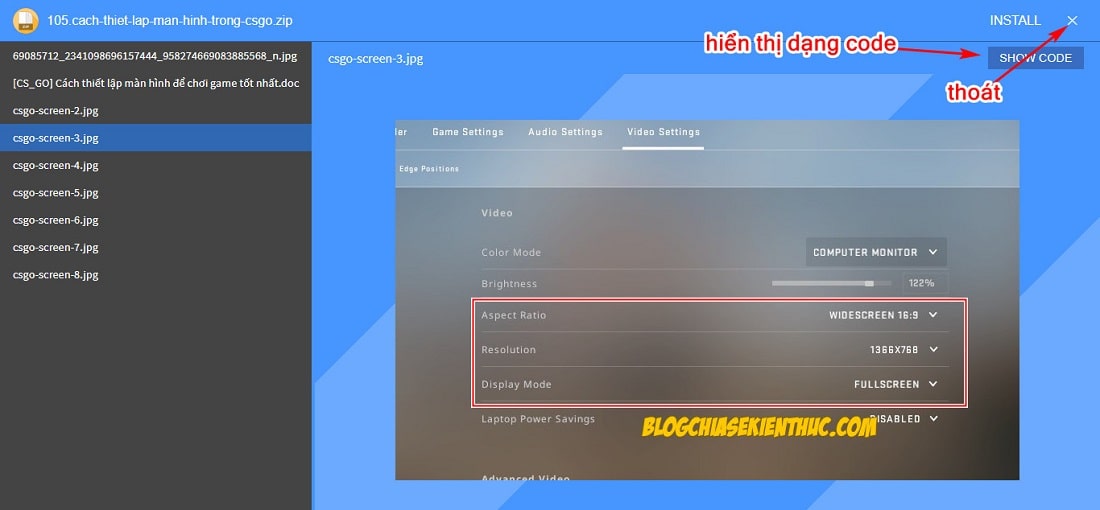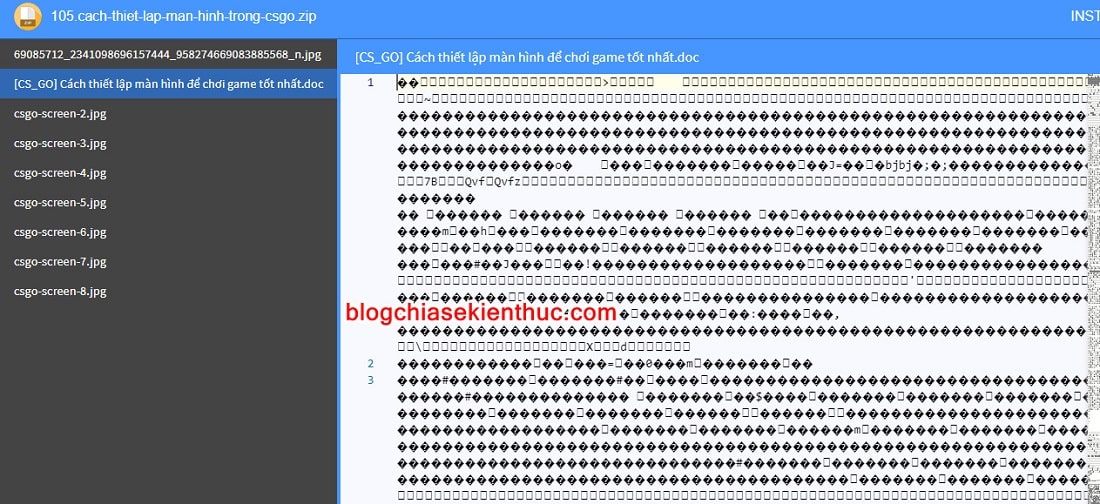ZIP là một định dạng tập tin nén rất phổ biến, hầu như hệ điều hành mới nào cũng có thể sử dụng được mà không cần bất cứ phần mềm hỗ trợ nào cả, từ Android cho đến Windows, Linux, MacOs. Chỉ những hệ điều hành cũ như Windows 7 trở về trước khi không có sẵn thôi..
Việc nén nhiều tập tin ở dạng ZIP, hay bất cứ dạng tập tin nén nào khác… cho phép chúng ta có thể tối ưu dung lượng file gửi đi, hạn chế bị nhiễm virus, và có thể chia sẻ file dễ dàng hơn rất nhiều so với việc bạn phải gửi lẻ tẻ từng file một, rất mất thời gian.
Tiện lợi là vậy nhưng khi bạn muốn xem hay chỉnh sửa bất cứ một file nào trong tập tin nén thì bạn lại cứ phải giải nén ra, xong lại nén lại rất là mất thời gian.
Vậy thì phải làm thế nào để có thể sửa và xem file trong tập tin nén mà không cần phải giải nén file? Các bạn hãy cùng mình tìm hiểu ở trong bài viết này nhé !
Đọc thêm:
- Sửa lỗi không giải nén được file rar, zip cực kỳ hiệu quả !
- Cách nén và giải nén file online (nén/giải nén file trực tuyến)
#1. Giới thiệu công cụ trực tuyến Zipadee
Như mình đã nói ở trên thì cứ mỗi lần mà bạn muốn xem hay chỉnh sửa một tập tin nào đó trong file nén ZIP, RAR… thì bạn lại cứ phải giải nén ra, chỉnh sửa xong xuôi rồi mới nén chúng lại.
Nhưng với công cụ trực tuyến Zipadee mà mình giới thiệu trong bài viết này sẽ giải quyết được mọi chuyện.
Với Zipadee, bạn sẽ không cần giải nén hay làm gì khác, đơn giản chỉ cần upload tập tin cần xem hoặc có nội dung cần sửa lên trang Zipadee => và bắt đầu thực hiện công việc chỉnh sửa đó thôi.
#2. Cách chỉnh sửa file trong file nén (*.ZIP) mà không cần giải nén
Thực hiện:
+ Bước 1: Truy cập vào https://zipadee.now.sh/, trên trang chủ bạn hãy bấm vào nút Edit the contents of a ZIP file hoặc bạn cũng có thể kéo thả tập tin nén ZIP vào ô đó để tải file lên.
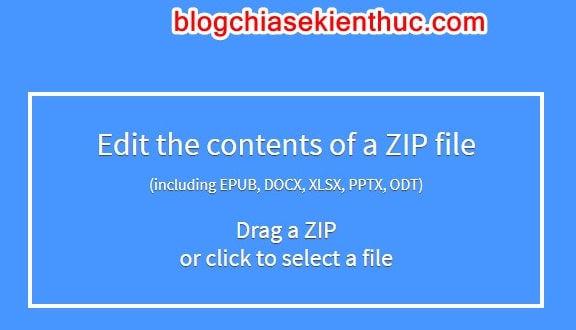
Lưu ý : Đúng như cái tên của trang web, nó chỉ hỗ trợ ZIP thôi nha, up lên RAR hoặc tập tin khác thì sẽ bị báo lỗi đó nha.
+ Bước 2: Sau khi Upload xong, ZIPADEE sẽ hiển thị những file có trong tập tin zip đó, bạn có thể bấm vào tên từng tập tin để xem, ví dụ như hình bên dưới chẳng hạn.
Bấm vào dấu X trên góc để trở về giao diện Upload ban đầu, chọn Showcode để hiển thị dưới dạng code mà mình nghĩ chắc chẳng ai dùng cái này.
+ Bước 3: Mặc dù có nói là hỗ trợ văn bản dưới dạng file EPUB, XLSX, DOCX, PPTX, ODT nhưng khi mình tải lên thử thì nó chỉ hiển thị dưới dạng code chữ không phải chữ thông thường.
Hơi khó hiểu :V, thêm vào đó là bạn chỉ có thể tải lên tập tin ZIP dung lượng tối đa 200MB mà thôi nhé !
Nhưng bạn có thể sử dụng hoàn toàn trơn tru với tập tin TXT, ngoài ra nếu văn bản có quá dài làm bạn không thể cuộn chuột được thì hãy sử dụng phần Preview để di chuyển nhanh đến các phần văn bản bạn muốn.
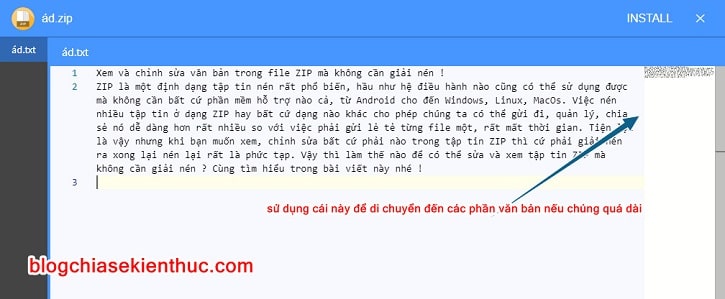
+ Bước 4: Chỉnh sửa các tập tin xong xuôi thì bạn hãy kích vào Save Updated File để lưu lại và tập tin ZIP cũng sẽ tự động dược tải xuống. Bạn có thể sử dụng nó được rồi đó nha.
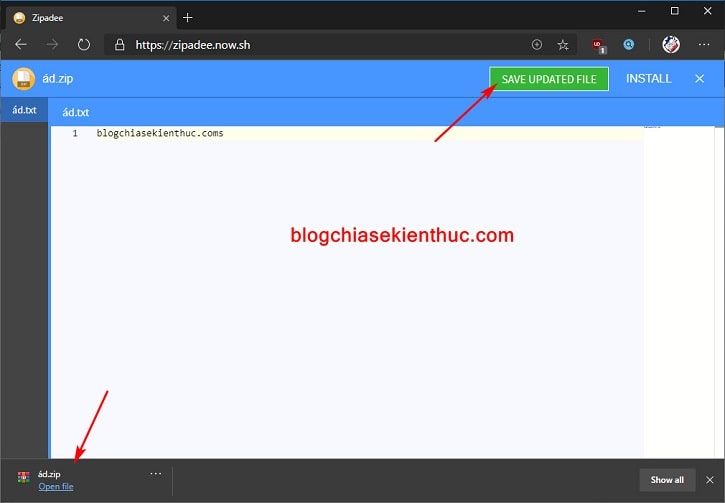
Ngoài ra Zipadee cũng có tiện ích mở rộng trên Chrome, bạn có thể bấm Install, hoặc dấu cộng bên cạnh dấu sao lưu Bookmark cũng được.
Chức năng thì nó vẫn như nhau cả thôi, không có gì khác biệt hết nên chỗ này là tùy bạn nhé ?
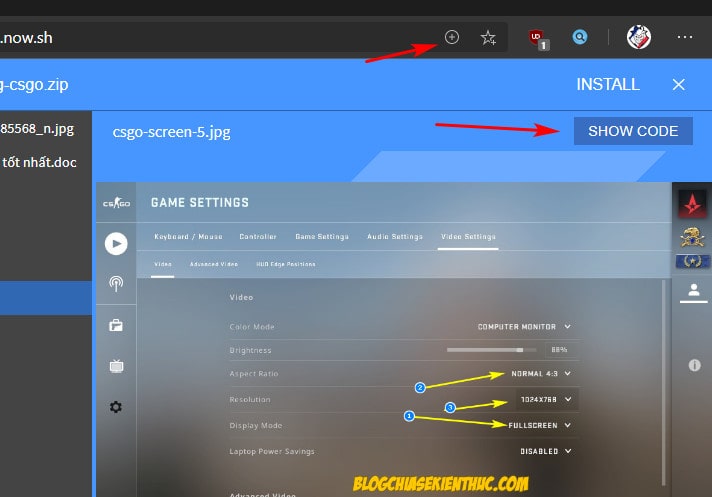
#3. Lời kết
Trên đây là chức năng chính của công cụ trực tuyến Zipadee, nói chung là cũng tạm ổn. Giới thiệu thêm cho những bạn nào có nhu cầu thôi chứ mình nghĩ là cũng ít người sử dụng đến công cụ này ?
Công cụ này thì chỉ thực sự hữu ích cho những máy tính đang chạy hệ điều hành Windows 7 hoặc Windows XP, nhưng hệ điều hành mà không có sẵn phần mềm giải nén file .ZIP thôi ?
Hy vọng trong tương lại nó sẽ fix lại lỗi đối với các tập tin văn bản Word các thứ nữa là ổn. Chúc các bạn thành công !
CTV: Nguyễn Thanh Tùng – Blogchiasekienthuc.com